Cara Membuat Formulir Referensi Karyawan di WordPress
Diterbitkan: 2018-12-04Apakah Anda mencari cara mudah untuk menarik karyawan yang sangat terampil untuk bergabung dengan tim Anda?
Mempermudah karyawan saat ini untuk merujuk kandidat untuk posisi pekerjaan terbuka dalam organisasi Anda adalah kunci untuk merampingkan proses perekrutan dan menemukan orang terbaik untuk pekerjaan itu.
Pada artikel ini, kami akan menunjukkan cara membuat formulir rujukan karyawan di WordPress menggunakan WPForms.
Apa itu Program Referensi Karyawan?
Program rujukan karyawan adalah cara untuk membiarkan karyawan Anda merujuk kandidat pekerjaan untuk lowongan pekerjaan di perusahaan Anda.
Menemukan orang-orang terbaik untuk bekerja untuk Anda bisa jadi sulit. Itulah mengapa mengandalkan karyawan Anda saat ini untuk merekomendasikan kandidat pekerjaan sangat membantu.
Berikut adalah beberapa alasan utama yang harus Anda pertimbangkan untuk memulai program rujukan karyawan:
- Hemat Biaya: menggunakan karyawan Anda untuk mencari kandidat untuk lowongan pekerjaan, alih-alih mengikuti metode rekrutmen pekerjaan tradisional yang lebih mahal, dapat menghemat banyak uang.
- Retensi Lebih Tinggi: tingkat retensi di antara perekrutan rujukan jauh lebih tinggi jika dibandingkan dengan metode perekrutan lainnya.
- Kecocokan yang Lebih Baik: karyawan Anda mengenal perusahaan Anda lebih baik daripada orang lain. Mereka memahami bagaimana rasanya bekerja untuk Anda, apa yang diharapkan dari mereka, dan dapat menyampaikan informasi ini kepada orang-orang yang akan cocok dengan bisnis Anda.
- Menarik Kandidat Pasif: mewawancarai seseorang yang tidak aktif mencari pekerjaan, tetapi bersedia mendengarkan Anda, hanya akan setuju bekerja untuk Anda jika mereka benar-benar menginginkannya. Ini mencegah orang yang putus asa untuk mendapatkan pekerjaan dari mengambil posisi apa pun yang mereka bisa.
- Berdayakan Karyawan Anda: membiarkan karyawan Anda membantu proses perekrutan adalah proses yang memberdayakan. Dan jika Anda akhirnya mempekerjakan rujukan seseorang, mereka tidak hanya akan dihargai, mereka juga akan merasa senang membantu tim.
Seperti yang Anda lihat, memiliki program referral karyawan memiliki banyak manfaat. Dan jika Anda ingin meningkatkan skala bisnis Anda dan mengisi beberapa lowongan pekerjaan, sebenarnya tidak ada cara yang lebih baik untuk melakukan proses perekrutan.
Untungnya, WPForms bertujuan untuk membuat program rujukan karyawan di situs web Anda menjadi mudah. Jadi, mari kita lihat cara membuat formulir rujukan karyawan di WordPress.
Asal tahu saja, kami juga memiliki panduan terpisah tentang cara membuat formulir referensikan teman jika Anda juga ingin menawarkan insentif.
Langkah 1: Buat Formulir Referensi Karyawan di WordPress
Menggunakan WPForms adalah cara termudah untuk membuat formulir program rujukan karyawan di WordPress.
WPForms hadir dengan addon Paket Templat Formulir yang memungkinkan Anda memilih dari berbagai macam templat yang dibuat sebelumnya untuk setiap ceruk dan industri, termasuk templat formulir rujukan karyawan.
Hal pertama yang harus Anda lakukan adalah menginstal dan mengaktifkan plugin WPForms. Untuk detail lebih lanjut, lihat panduan langkah demi langkah tentang cara menginstal plugin di WordPress.
Selanjutnya, Anda harus menginstal dan mengaktifkan addon Paket Templat Formulir.
Untuk melakukan ini, buka WPForms » Addon dan temukan yang berlabel Form Templates Pack addon .
Klik Instal Addon dan kemudian Aktifkan .
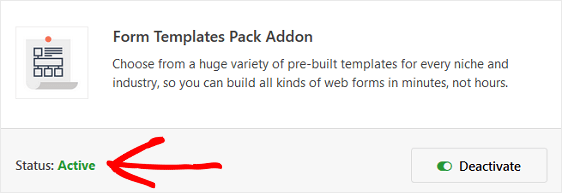
Sekarang Anda harus membuat formulir baru.
Untuk melakukan ini, buka WPForms » Add New , dan beri nama formulir Anda. Kemudian, gulir ke bawah ke bagian berlabel Template Tambahan dan ketik "Formulir Referensi Karyawan" ke dalam bilah pencarian.
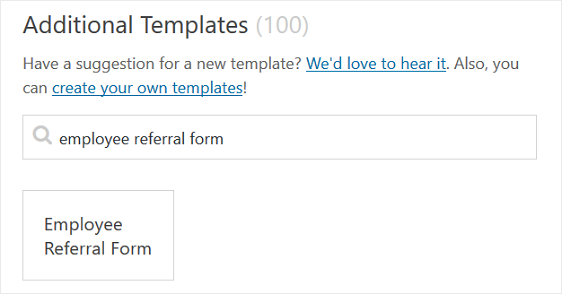
Saat templat formulir rujukan karyawan yang dibuat sebelumnya dimuat, sebagian besar pekerjaan sudah selesai untuk Anda. Anda akan menemukan bidang berikut dalam formulir:
- Nama
- Surel
- Telepon
- Teks Baris Tunggal
- Teks paragraf
Anda dapat menambahkan bidang tambahan ke formulir Anda dengan menyeretnya dari panel sebelah kiri ke panel sebelah kanan.
Kemudian, klik pada bidang untuk membuat perubahan apa pun. Anda juga dapat mengklik bidang formulir dan menyeretnya untuk mengatur ulang urutan pada formulir Anda.
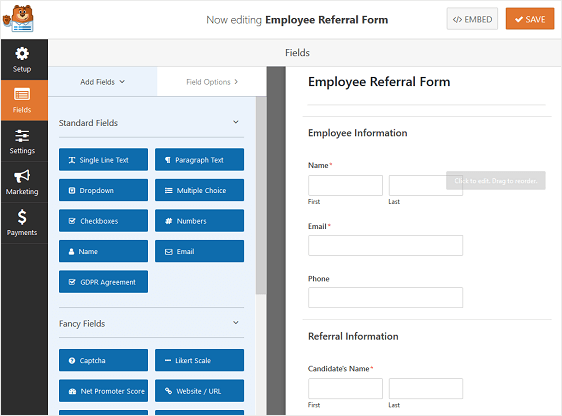
Langkah 2: Konfigurasikan Pengaturan Formulir Referensi Karyawan Anda
Untuk memulai, buka Pengaturan » Umum .
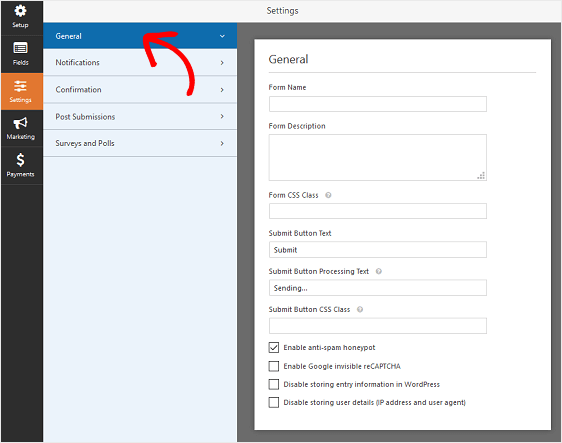
Di sini Anda dapat mengonfigurasi yang berikut:
- Nama Formulir — Ubah nama formulir Anda di sini jika Anda mau.
- Deskripsi Formulir — Berikan deskripsi formulir Anda.
- Kirim Teks Tombol — Sesuaikan salinan pada tombol kirim.
- Pencegahan Spam — Hentikan spam formulir kontak dengan fitur anti-spam, hCaptcha, atau Google reCAPTCHA. Kotak centang anti-spam diaktifkan secara otomatis pada semua formulir baru.
- Formulir AJAX — Mengaktifkan pengaturan AJAX tanpa memuat ulang halaman.
- Penyempurnaan GDPR — Anda dapat menonaktifkan penyimpanan informasi entri dan detail pengguna, seperti alamat IP dan agen pengguna, dalam upaya untuk mematuhi persyaratan GDPR. Lihat petunjuk langkah demi langkah kami tentang cara menambahkan bidang perjanjian GDPR ke formulir kontak sederhana Anda.
Klik Simpan .

Langkah 3: Konfigurasikan Pemberitahuan Formulir Referensi Karyawan Anda
Pemberitahuan adalah cara yang bagus untuk mengirim email setiap kali formulir program rujukan karyawan dikirimkan di situs web Anda.
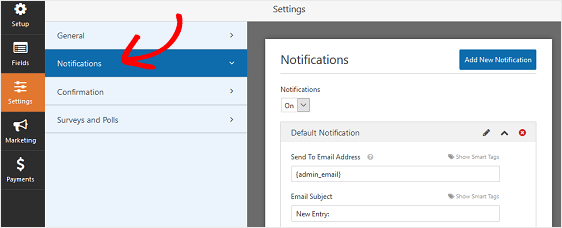
Kecuali Anda menonaktifkan fitur ini, setiap kali seseorang mengirimkan formulir di situs Anda, Anda akan mendapatkan pemberitahuan tentangnya.
Jika Anda menggunakan tag cerdas, Anda juga dapat mengirim pemberitahuan kepada karyawan Anda ketika mereka merujuk seseorang untuk suatu posisi pekerjaan, memberi tahu mereka bahwa Anda menerima rujukan mereka dan akan segera dihubungi. Ini meyakinkan orang bahwa formulir mereka telah dilalui dengan benar.
Untuk bantuan dengan langkah ini, lihat dokumentasi kami tentang cara mengatur pemberitahuan formulir di WordPress.
Anda dapat menggunakan logika kondisional WPForms untuk memberi tahu lebih dari sekadar karyawan Anda dan diri Anda sendiri ketika formulir rujukan karyawan masuk.
Misalnya, Anda dapat mengirim email pemberitahuan kepada diri Anda sendiri, karyawan Anda, orang yang bertanggung jawab atas perekrutan, dan bahkan rujukan itu sendiri.
Untuk bantuan melakukan ini, lihat tutorial langkah demi langkah kami tentang cara mengirim beberapa pemberitahuan formulir di WordPress.
Terakhir, jika Anda ingin menjaga branding di seluruh email Anda tetap konsisten, Anda dapat melihat panduan ini tentang menambahkan header khusus ke template email Anda.
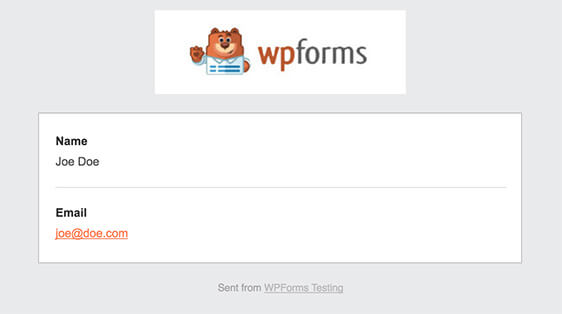
Ini sangat membantu jika Anda mengirim pemberitahuan email ke kandidat pekerjaan. Anda dapat menambahkan logo perusahaan Anda ke header email, yang membuat pemberitahuan formulir Anda terlihat profesional.
Langkah 4: Konfigurasikan Konfirmasi Formulir Referensi Karyawan Anda
Konfirmasi formulir adalah pesan yang ditampilkan kepada karyawan Anda setelah mereka mengirimkan formulir rujukan di situs web Anda. Mereka memberi tahu karyawan Anda bahwa rujukan mereka telah diproses dan menawarkan Anda kesempatan untuk memberi tahu mereka apa langkah selanjutnya.
WPForms memiliki tiga jenis konfirmasi:
- Pesan. Ini adalah tipe konfirmasi default di WPForms. Ketika seseorang mengirimkan formulir rujukan karyawan, konfirmasi pesan sederhana akan muncul yang memberi tahu mereka bahwa rujukan mereka telah diproses. Lihat di sini untuk beberapa pesan sukses besar untuk membantu meningkatkan kebahagiaan pelanggan.
- Tampilkan Halaman. Jenis konfirmasi ini akan membawa pengunjung situs ke halaman web tertentu di situs Anda, berterima kasih kepada mereka atas rujukan mereka dan memberi tahu mereka kapan Anda akan menghubungi mereka. Untuk bantuan melakukan ini, lihat tutorial kami tentang mengarahkan pelanggan ke halaman terima kasih.
- Pergi ke URL (Pengalihan). Opsi ini digunakan ketika Anda ingin mengirim karyawan ke situs web yang berbeda setelah mereka mengirimkan rujukan.
Mari kita lihat cara menyiapkan konfirmasi formulir sederhana di WPForms sehingga Anda dapat menyesuaikan pesan yang akan dilihat karyawan saat mereka merujuk seseorang untuk posisi pekerjaan terbuka di perusahaan Anda.
Untuk memulai, klik tab Konfirmasi di Editor Formulir di bawah Pengaturan .
Selanjutnya, pilih jenis jenis konfirmasi yang ingin Anda buat. Untuk contoh ini, kami akan memilih Pesan .
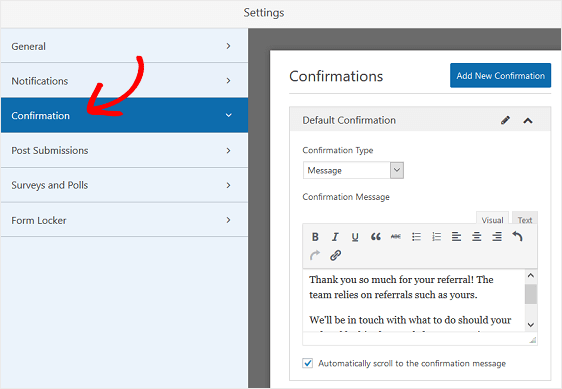
Anda dapat menyesuaikan pesan konfirmasi sesuai keinginan Anda dan klik Simpan .
Langkah 5: Tambahkan Formulir Referensi Karyawan Anda ke Situs Web Anda
Setelah Anda membuat formulir program rujukan karyawan, Anda perlu menambahkannya ke situs WordPress Anda.
WPForms memungkinkan Anda menambahkan formulir ke banyak lokasi di situs web Anda, termasuk posting blog, halaman, dan bahkan widget bilah sisi.
Mari kita lihat opsi embed postingan/halaman yang paling umum.
Untuk memulai, buat posting atau halaman baru di WordPress lalu klik tombol Add Form .
Selanjutnya, pilih formulir pesanan Anda di popup modal dan klik Tambahkan Formulir .
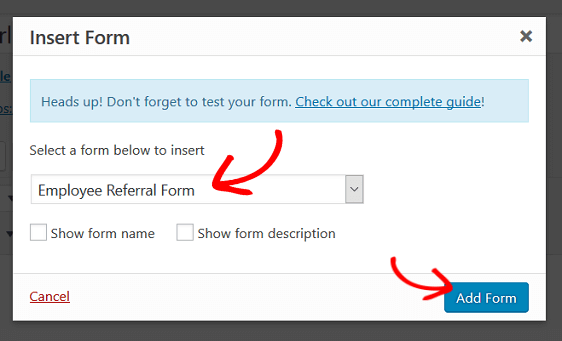
Kemudian, publikasikan posting atau halaman Anda sehingga formulir rujukan karyawan Anda akan muncul di situs web Anda.
Pikiran Akhir
Dan di sana Anda memilikinya! Anda sekarang tahu cara membuat formulir rujukan karyawan di WordPress sehingga lain kali Anda membuka lowongan di organisasi Anda, Anda dapat memeriksa kandidat potensial dan memilih dari yang terbaik.
Jika Anda kebetulan memiliki situs web publik dan ingin menambahkan formulir program rujukan karyawan ke situs Anda, tetapi mencegah pengiriman formulir yang tidak diinginkan, lihat addon Pengunci Formulir WPForms.
Dengan itu Anda dapat dengan mudah melindungi formulir WordPress Anda dengan kata sandi sehingga hanya karyawan internal dengan kata sandi yang dapat mengisi dan mengirimkan referensi karyawan.
Jadi, apa yang Anda tunggu? Mulailah dengan plugin formulir WordPress paling kuat hari ini.
Dan jangan lupa, jika Anda menyukai artikel ini, silakan ikuti kami di Facebook dan Twitter.
